华为手机连接电脑没反应?USB调试开启步骤是什么?
连接方式概览
华为手机与电脑的连接主要分为有线连接和无线连接两大类,用户可根据需求选择合适的方式,有线连接稳定高效,适合文件传输、数据备份等场景;无线连接则摆脱线材束缚,适合屏幕镜像、远程操作等需求,以下是主流连接方式的对比及操作指南:
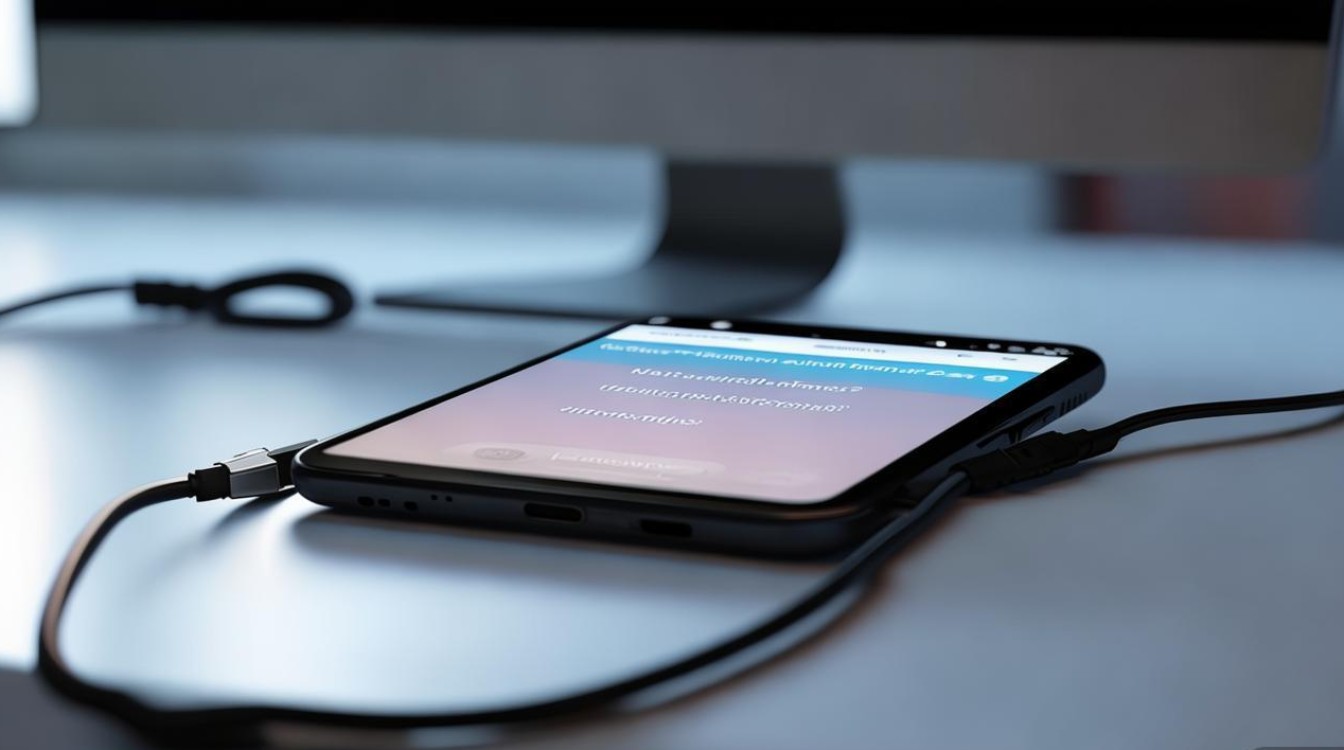
| 连接方式 | 适用场景 | 优点 | 缺点 |
|---|---|---|---|
| USB有线连接 | 文件传输、数据备份、调试 | 速度快、稳定性高 | 需要数据线 |
| 华为无线投屏 | 屏幕镜像、视频演示 | 无线便捷、支持多设备 | 需同WiFi环境 |
| 华为手机克隆 | 数据迁移(旧手机到新手机) | 操作简单、迁移全面 | 仅限华为设备间使用 |
| 第三方工具(如AirDroid) | 远程控制、文件管理 | 功能丰富、跨平台支持 | 需注册账号、部分功能付费 |
USB有线连接:最稳定的基础方案
连接步骤
- 准备工作:确保华为手机与电脑均开机,使用原装或认证USB数据线(Type-C to USB-A/Type-C)。
- 物理连接:将数据线一端连接手机充电口,另一端插入电脑USB端口。
- 启用传输模式:
- 下拉手机通知栏,找到“USB连接”提示,点击进入;
- 选择“传输文件(MTP)”模式(默认为“仅充电”,需手动切换)。
高级设置:开发者选项与USB调试
若需进行数据调试(如应用安装、日志分析),需开启“USB调试”功能:

- 开启开发者选项:进入手机「设置」→「关于手机」,连续点击“版本号”7次,直至提示“您已处于开发者模式”;
- 启用USB调试:返回「设置」→「系统和更新」→「开发者选项」,开启“USB调试”开关。
常见问题解决
- 无法识别设备:检查数据线是否损坏、更换电脑USB接口,或在手机“设置”→“安全”中开启“允许通过USB此电脑访问设备”。
- 传输速度慢:避免使用集线器(Hub),优先连接电脑原生USB端口;若仍较慢,尝试更换USB数据线或重新插拔。
无线连接:摆脱线材的便捷方案
华为无线投屏:屏幕与音频实时同步
适用场景:会议演示、视频观影、游戏投屏。
- 操作步骤:
- 确保手机与电脑连接同一WiFi网络;
- 手机下拉通知栏,点击“无线投屏”图标;
- 电脑端打开“华为电脑管家”,点击“无线投屏”,搜索并选择手机设备名称;
- 连接成功后,手机屏幕内容将实时显示在电脑上。
- 注意事项:部分老款电脑需支持Miracast协议,或提前安装华为电脑管家客户端。
华为手机克隆:旧机数据一键迁移
适用场景:更换新手机时,将旧手机(不限品牌)数据同步到华为电脑或新华为手机。
- 操作步骤:
- 电脑端下载并安装“华为手机克隆”客户端;
- 手机端打开“手机克隆”APP(旧手机),选择“旧手机”→“华为”,扫描电脑端二维码;
- 选择需要迁移的数据类型(联系人、短信、照片、APP等),点击“开始克隆”。
- 优势:支持跨品牌迁移(如iPhone、小米、OPPO等),无需数据线。
第三方工具:AirDroid的跨平台管理
适用场景:需要远程控制手机、批量传输文件或接收手机通知。
- 功能亮点:
- 文件传输:支持拖拽上传/下载,断点续传;
- 远程控制:通过电脑操作手机界面,适合演示或故障排查;
- 通知同步:手机通知实时推送到电脑端。
- 使用步骤:
- 手机端下载“AirDroid”APP并注册账号;
- 电脑端登录Web端(web.airdroid.com)或客户端;
- 在手机“设置-安全-高级设置”中开启“允许AirDroid检测此设备”。
不同系统下的连接差异
Windows系统
- 驱动安装:首次连接时,若电脑未自动识别华为手机,需通过“华为电脑管家”安装“USB驱动程序”;
- 文件管理:连接后,手机将显示为“可移动磁盘”,可直接拖拽文件,或通过“电脑管家”的“文件管理”功能分类整理。
macOS系统
- 驱动兼容:macOS默认支持华为MTP模式,若无法识别,需安装“Android File Transfer”工具(从官网下载);
- 照片导入:连接后,打开“照片”APP,选择“导入”即可同步手机相册内容。
安全与优化建议
- 数据加密:通过USB传输敏感文件时,建议启用手机“文件保险箱”功能加密数据;
- 关闭自动运行:为防止恶意软件,在“设置-安全”中关闭“通过USB安装未知应用”选项;
- 定期清理缓存:连接电脑后,可通过“电脑管家”清理手机缓存,释放存储空间。
通过以上方法,用户可根据实际需求选择最合适的连接方式,轻松实现华为手机与电脑的高效协同,无论是日常办公还是数据管理,这些方案都能提供稳定、便捷的体验。

版权声明:本文由环云手机汇 - 聚焦全球新机与行业动态!发布,如需转载请注明出处。




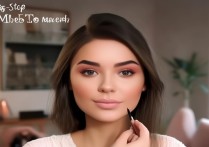







 冀ICP备2021017634号-5
冀ICP备2021017634号-5
 冀公网安备13062802000102号
冀公网安备13062802000102号